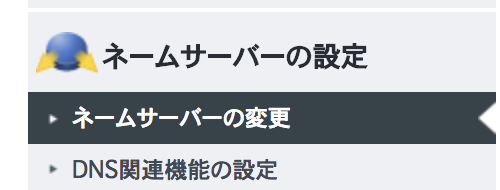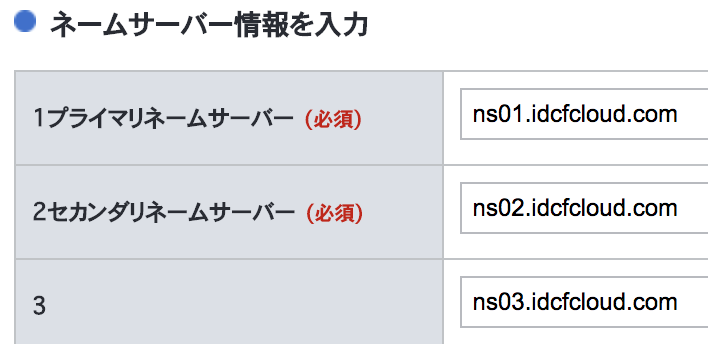https通信のできるapiサーバーを立てようと勉強ついでにチャレンジしたら色々とハマったのでまとめとく![]()
基本的な手順書と参考サイト
・IDCF クラウド DNS スタートアップガイド
・バーチャルホストでHTTPSを手軽に使ったWebサーバー構築
・IDCFクラウドのDNS機能を使ってみる
流れ
お名前.comでドメインを取得
↓
idcfで仮想サーバを立てる
↓
ドメインの所有権をidcfに移す
↓
certbotでssl証明発行
↓
httpd.confの設定を編集
こうやって書くと簡単に感じるんだけど、反映に時間がかかったりしてとりあえず困る事が多かった![]()
1.お名前.comでドメインを取得
ドメインの取得は普通にしてください
2.idcfで仮想サーバを立てる
なんとなくできると思います。最安で500円なのでidcf最高
IPアドレスのファイアーウォールの設定などを行っておいてください。
[バーチャルホストでHTTPSを手軽に使ったWebサーバー構築]
(https://www.idcf.jp/help/cloud/guide/advanced013.html)の1章の部分を参考
3.ドメインの所有権をidcfに渡す
これが厄介だったw
そもそもDNSなんて言葉も初見だったのでとても困惑した
雰囲気で説明して見る![]()
DNSってのは一つのドメイン(example.com)を軸にして、www.example.comやshop.example.comなど他のホストを管理しているサーバーである。
つまり、example.comが以下のように「IPアドレス」と「ホスト+ドメイン」を管理している。
www.example.com = 〇〇.〇〇.〇〇.〇〇
shop.example.com = 〇〇.〇〇.〇〇.〇〇
もちろん以下のようにホストなしのドメインを設定する事もできる
example.com = 〇〇.〇〇.〇〇.〇〇
では本編に戻る
基本的にはIDCF クラウド DNS スタートアップガイドに書いてある通りに進める。
まずはゾーンの作成
![]() 注意事項
注意事項 ![]()
作成するゾーン名はお名前.comで取得したドメイン名と同じにする!
ゾーンを承認(所有権を移す)させなきゃいけないので、お名前.comの設定をいじります。
(※IDCFクラウドのDNS機能を使ってみるが分かりやすいので確認してみてください)
DNS関連機能の設定から内部ドメイいで、所有権を移動したいドメインを選択
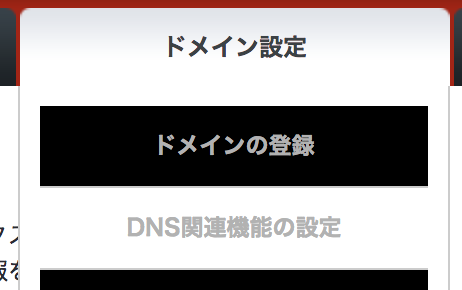
DNSレコード設定を利用するからTXTタイプでvalueがアクセストークンになっているレコードを登録

![]() 注意事項
注意事項 ![]()
反映されるのに結構時間かかる
これでidcfdのゾーンの承認がされます!
(※アクセストークンのレコード削除なども忘れないように)
これでドメインの所有権がidcfになりました!
そして、ゾーンに仮想マシンのグローバルIPアドレスとドメインを紐づけるAタイプのレコードを登録
![]() 注意事項
注意事項 ![]()
反映されるのに結構時間かかる
4.certbotでssl証明発行
バーチャルホストでHTTPSを手軽に使ったWebサーバー構築の2章をなぞるだけです。
# CertbotのクライアントとApacheをダウンロード
$ yum -y install epel-release
$ yum -y install certbot python-certbot-apache
# ドメインにちゃんとIPアドレスが紐づいているのか確認
$ nslookup YourDomain
Server: ローカルIP
Address: ローカルIP#53
Non-authoritative answer:
Name: YourDomain
Address: グローバルIPアドレス
# みたいに出力されたらok
# ssl証明書を発行
$ certbot certonly --standalone --agree-tos -m YourEmailAddress -d YourDomain
うまくいかない時は所有権を移したりする際の反映に時間がかかっている可能性があります。
5.httpd.confの設定を編集
以降はバーチャルホストでHTTPSを手軽に使ったWebサーバー構築の3、4章で出来ます。
基本的に反映に時間がかかるので焦らず行きましょう。
とにもかくにも反映に時間がかかって上手くいっているのかダメなのかわからない事が大変だった。![]()